Halo Pebisnis,
Jika Anda menjual item dalam berbagai satuan seperti PCS dan DOS, Anda mungkin ingin mengatur agar item kode sama satuan berbeda di Beepos dapat ditampilkan digabung atau dipisah.
Secara default, Beepos akan menggabungkan item yang sama dalam satu baris, tetapi pengaturan ini bisa disesuaikan sesuai kebutuhan.
Item yang sama di scan / input lebih dari 1x dan qty otomatis bertambah
Item yang sama di scan / input lebih dari 1x, otomatis itemnya akan dipisah menjadi 2 baris (bisa lebih tergantung berapa kali scan/input item yang sama), Dengan begini Anda bisa menjual item yang sama dengan 2 Satuan berbeda (misalnya PCS dan DOS).
1. Buka dan login ke Beecloud 3.0 seperti biasa
2. Masuk ke menu Pengaturan > Umum
3. Pada kolom pencarian, ketik "Qty"
4. Temukan opsi Tambah Qty Jika item Sama pada POS, lalu sesuaikan pengaturannya:
ON → Item ditampilkan terpisah
OFF → Item digabung dalam satu baris
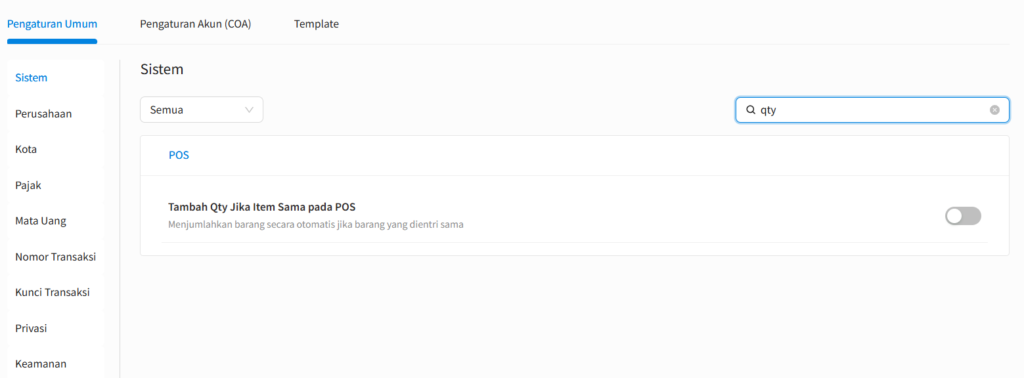
Gambar 3. Setting Pengaturan Qty
5. Tutup program Beepos Desktop, kemudian buka kembali dan klik Update Data, Pengaturan ini membantu kasir membedakan transaksi berdasarkan satuan, sehingga input data lebih akurat dan rapi.
Baca juga: Cara Backup Database Beepos Desktop
Dengan mengikuti panduan Cara Menampilkan Item Kode Sama Berbeda Satuan di Beepos Desktop ini sangat membantu bagi Anda yang menjual produk dengan lebih dari satu satuan, seperti PCS dan DOS, agar proses input transaksi lebih rapi dan sesuai kebutuhan toko.
Pastikan pengaturan ini sudah sesuai dengan kebutuhan toko Anda agar operasional kasir berjalan lancar dan minim kesalahan input.
Jika Anda mengalami kendala saat melakukan pengaturan atau hasil tidak sesuai, silakan hubungi tim support kami melalui:
WhatsApp: klikwa.net/bee-care
Email: [email protected]
Perhatian :
Mungkin dalam berjalannya waktu terdapat gambar atau alur yang tidak sesuai dengan Beecloud/Beepos/Beeaccounting yang anda gunakan, hal ini disebabkan karena adanya update pada program, Laporkan pada kami jika anda menemukan adanya ketidak sesuaian.


